So summieren Sie die Summe in der Tabelle
- 藏色散人Original
- 2020-07-11 11:21:5132515Durchsuche
So summieren Sie die Summe in der Tabelle: Summieren Sie zuerst am Ende der Zellendaten und fügen Sie die Zwischensummenfunktion in Zelle B14 ein. Wählen Sie dann die Zahl 9 für die erste Bedingung aus zweite Bedingung Wählen Sie B2 bis B13; drücken Sie abschließend die Eingabetaste, um zu summieren.

Sie können die ZWISCHENSUMME-Funktion verwenden, um die automatisch gefilterten Daten zu summieren.
Empfohlen: „Excel-Tutorial“
1 Nehmen Sie die Excel2010-Version als Beispiel, wie in der Abbildung unten gezeigt, gibt es eine Datentabelle;
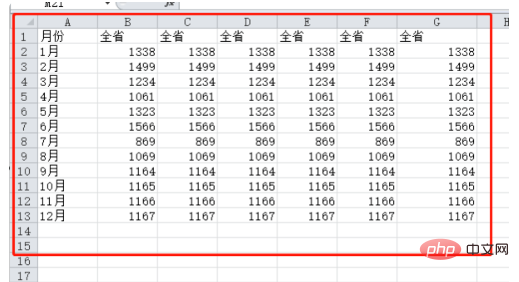
Summieren Sie zunächst am Ende der Zelldaten. Fügen Sie beispielsweise die Zwischensummenfunktion in Zelle B14 ein, was bedeutet, dass eine Datenliste oder eine Klassifizierungszusammenfassung zurückgegeben wird die Datenbank;
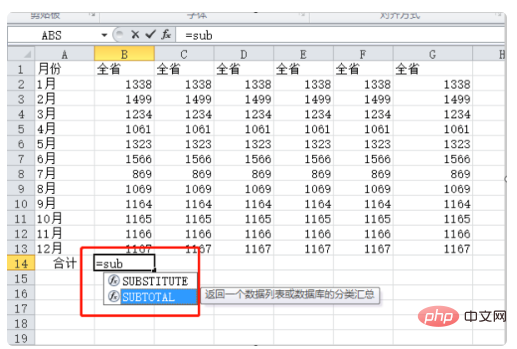
3. Dann wählt die erste Bedingung der Zwischensummenfunktion die Zahl 9 aus, was die Summe für die Summierung bedeutet; >
4. Dann ist die zweite Bedingung: Wählen Sie B2 bis B13 für den Summenbereich, um die Daten dieser gesamten Spalte in der Summentabelle darzustellen.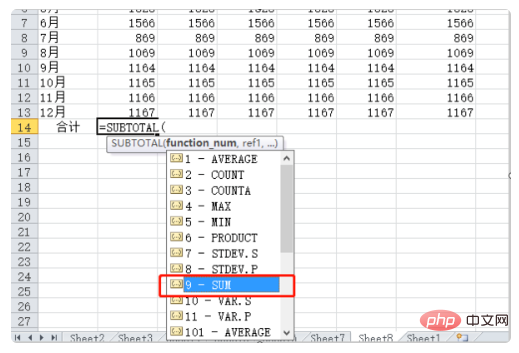
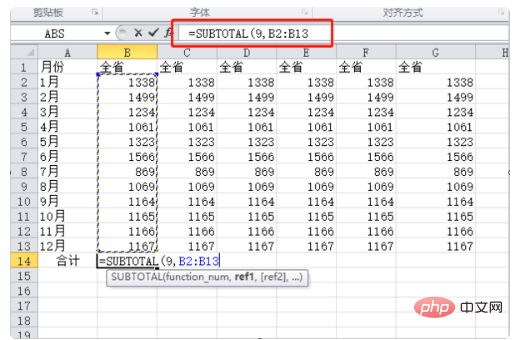
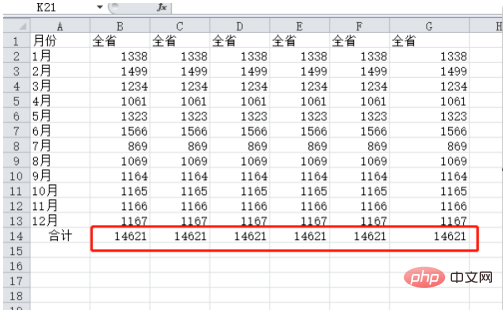
Das obige ist der detaillierte Inhalt vonSo summieren Sie die Summe in der Tabelle. Für weitere Informationen folgen Sie bitte anderen verwandten Artikeln auf der PHP chinesischen Website!

